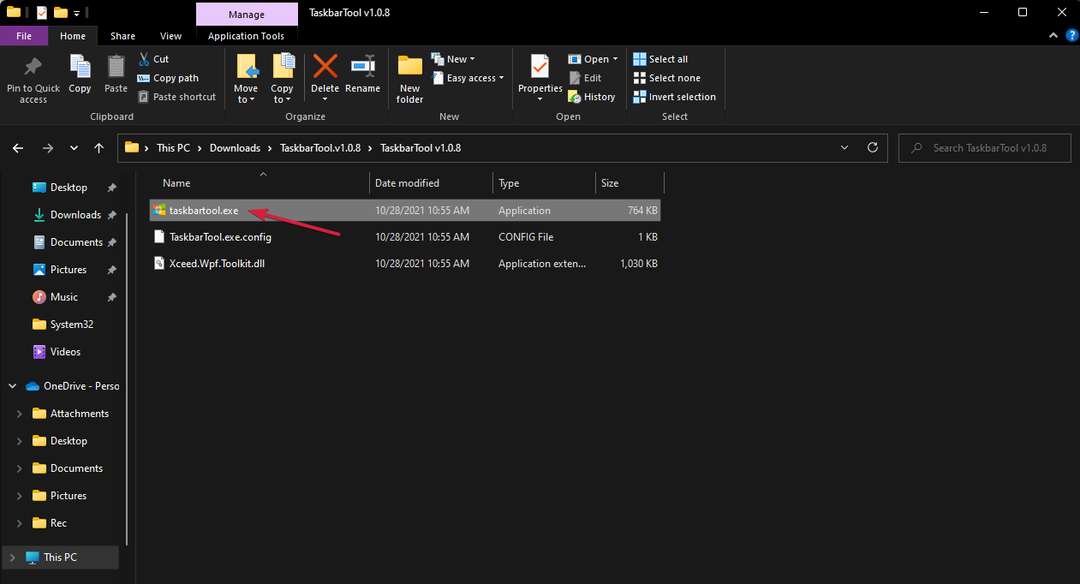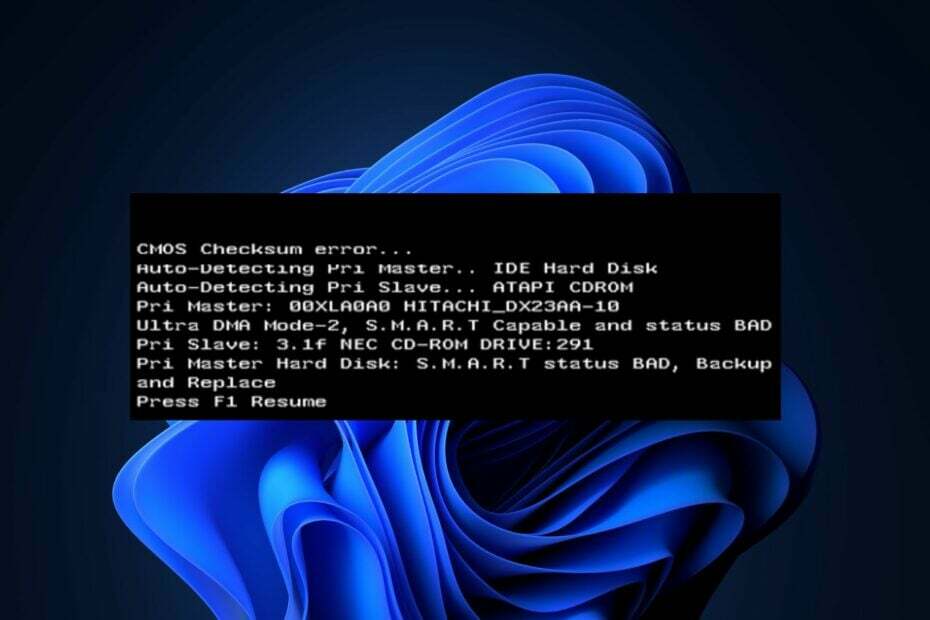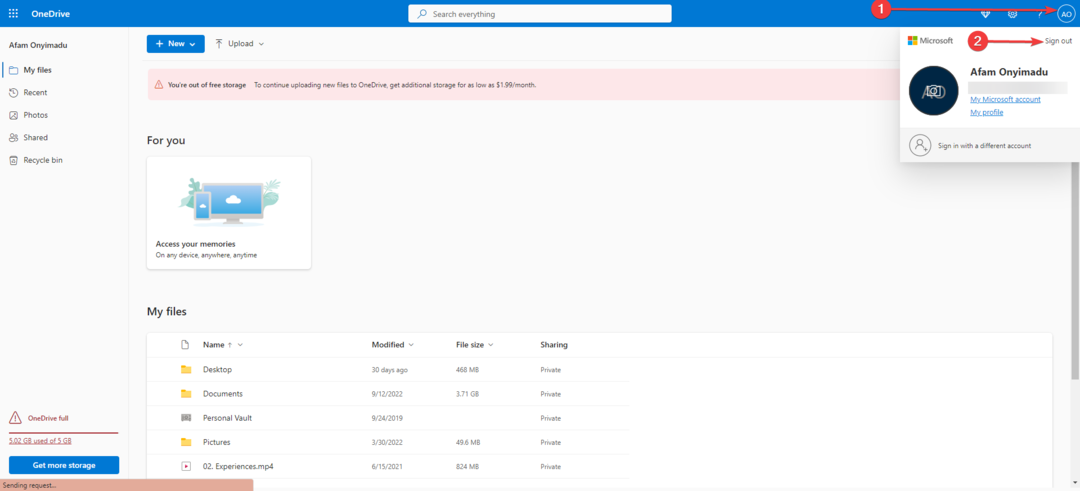- Hvis Netflix-fejlen H403 vises, betyder det, at du ikke kan logge ind på din konto.
- Selvom det er tilfældet, vil denne guide helt sikkert hjælpe dig med at foretage fejlfinding af dette problem hurtigt.
- Besøg vores special Netflix Hub for mere nyttige oplysninger og vejledninger.
- Se på vores Siden Netflix-fejlrettelse hvis du altid vil være et skridt foran.

Tilmeld dig nu og få 5 GB gratis lagerplads til dine vigtigste filer. Synkroniser dem på tværs af alle dine enheder, og få let adgang til dem. Her er hvad det tilbyder dig:
- Få adgang til dine data uden at blive udsat for fejl eller tab
- End-to-end-kryptering af dine filer og sikkerhedskopier
- Del dine filer med ikke-synkroniserede brugere
Gem, del og få adgang til dine filer
næsten hvor som helst.
Ikke at få adgang til din Netflix-konto, når du har brug for det, kan forårsage problemer, og det kan blive irriterende. Især hvis fejlen vedvarer i lang tid.
Her er hvad en bruger havde at sige om dette problem:
Min Netflix app på Windows 10 åbnes ikke og viser mig en fejl: Beklager, der var et problem i kommunikationen med Netflix. Prøv igen. (H403).
Således starter Netflix-appen til Windows 10 ikke, når denne fejl opstår.
Hvordan kan jeg løse Netflix-fejlen H403?
1. Kør Windows Store Apps-fejlfinding
- Windows Store Apps-fejlfinding kan give rettelser til UWP-apps, der ikke starter. For at åbne denne fejlfinding skal du klikke på Skriv her for at søge knappen tændt proceslinjen.
- Indgang fejlfinding i feltet Skriv her for at søge.
- Klik på Fejlfinding af indstillinger for at åbne denne fane.

- Vælg derefter Windows Store Apps-fejlfinding, der er angivet der.
- Klik på Kør fejlfindingsværktøjet for at åbne Windows Store Apps-fejlfinding.

- Prøv eventuelle opløsninger, der er foreslået af fejlfindingsprogrammet.
2. Log ind på Netflix på en alternativ enhed
- Prøv at logge ind på Netflix på en mobilenhed med den samme internetforbindelse. Åbn først Netflix i en browser på Windows-pc-fejlen H403 opstår den.
- Klik på Log ud valgmulighed i profilmenuen øverst til højre på Netflix-siden.
- Tænd derefter en mobilenhed, som du kan logge på Netflix på.
- Tilføj Android eller Apple Netflix-app til mobilen, hvis den ikke allerede er på den.
- Sørg for, at den mobile enhed er tilsluttet det samme netværk som Windows-pc'en. Så frakobl det fra en VPN, hvis det kræves.
- Åbn Netflix-mobilappen for at logge på den.
- Stream en Netflix-film i mobilappen.

- Log derefter ud af Netflix-mobilappen.
- Åbn Netflix i en browser på Windows 10-pc'en.
- Log tilbage på Netflix på Windows 10-pc'en.
3. Nulstil UWP Netflix-appen
- Brugere har bekræftet, at nulstilling af Netflix-appen til Windows kan rette fejl H403. Åbn søgeværktøjet i Windows 10.
- Type apps i søgefeltet.
- Klik på Apps og funktioner for at åbne vinduet Indstillinger som i billedet lige nedenfor.

- Vælg Netflix-appen, og klik på Avancerede indstillinger for at åbne flere indstillinger.

- Tryk på Nulstil knappen for at åbne en bekræftelsesboks.
- Klik på Nulstil i bekræftelsesfeltet.
4. Fortryd nylige Windows-opdateringer med Systemgendannelse
- Gendannelse af Windows til en tidligere dato fortryder de seneste opdateringer og fjerner nyligt installeret software, der kan være i konflikt med Netflix. Højreklik først på Start-knap og vælg Kør på Win + X-menu der åbner.
- At åbne Systemgendannelse, gå ind rstrui i feltet Åbn, og klik på Okay.

- Vælg Vælg et andet gendannelsespunkt indstilling (som ikke altid er der), og klik på Næste knap.
- Vælg Vis flere gendannelsespunkter valgmulighed, som viser alle gendannelsespunkter.

- Vælg en gendannelsespunkt der går forud for Netflix-fejl H403 på din stationære eller bærbare computer. Hvis du er i tvivl, skal du vælge det gendannelsespunkt, der går længst tilbage.
- Klik på Næste og Afslut muligheder for at bekræfte og genstarte Windows.
5. Geninstaller Netflix i Windows 10
- Geninstallation af Netflix vil sikre, at du har den nyeste appversion. For at gøre det skal du åbne fanen Apps og funktioner i Indstillinger som dækket af den tredje rettelse.
- Klik derefter på Afinstaller knap til Netflix-appen.

- Genstart Windows før du geninstallerer Netflix.
- Åbn MS Store-side til Windows Netflix-appen, og klik på Få knappen der.
Rettelserne ovenfor vil sandsynligvis starte Netflix-appen for de fleste brugere. Husk dog, at du altid kan se Netflix-indhold i en understøttet webbrowser i stedet. Så Netflix UWP-appen er ikke helt vigtig.
Ofte stillede spørgsmål
Den mest almindelige årsag til dette problem er et problem med din internetforbindelse og mulig placeringsbegrænset indhold. Se vores specialiserede VPN til Netflix-listen.
For at nulstille Netflix på din bærbare computer skal du blot Nulstil appen fra WindowsIndstillinger.
Netflix kan have problemer, der kører på din Windows 10-pc på grund af en defekt eller utilstrækkelig kraftig internetforbindelse. Hvis du vil ændre din router, skal du tjekke vores detaljerede bedste VPN-router at købe guide.